简述windows7有效激活方式
- 分类:Win7 教程 回答于: 2022年10月31日 14:08:00
在我们生活中的很多东西其实都是需要激活的,比如手机卡、APP注册激活等等,当然电脑操作系统也是需要进行激活的,那windows7有效激活的方式有哪些呢?一起来看看小编的介绍吧。
工具/原料:
系统版本:windows7专业版
品牌型号:华硕ADOL13FA8145
方法/步骤:小马激活工具v10.9
方法一:windows7激活密钥激活
1、鼠标右键点击桌面上的计算机选择“属性”打开。
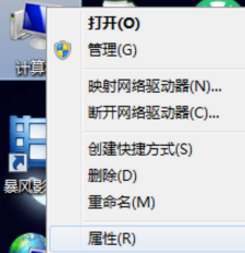
2、在打开窗口界面最下方显示需要立即激活Windows,点开激活链接。
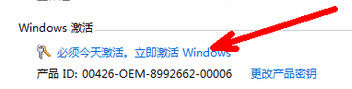
3、在弹出的激活窗口界面当中,输入win7激活密钥。

4、激活过程将需要些时间 ,耐心等待。
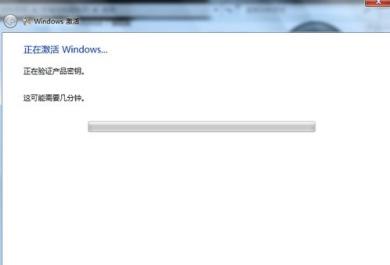
5、即可激活成功。

方法二:windows7激活工具激活
1、在浏览器搜索下载小马激活工具到电脑桌面上。
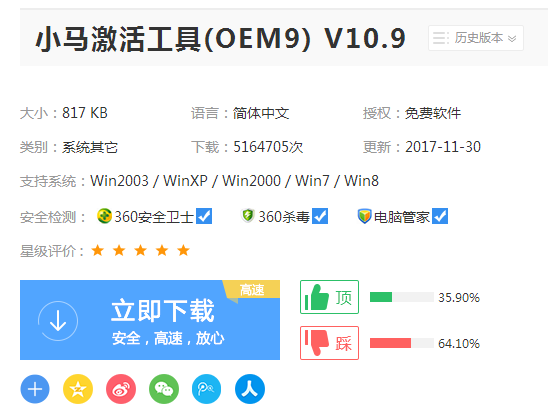
2、将其解压到指定文件夹。
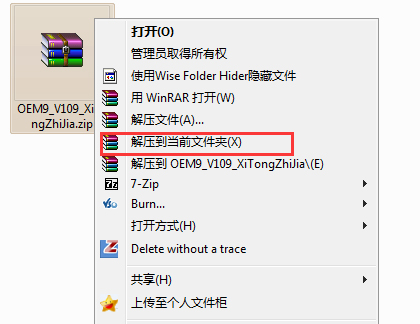
3、鼠标右键选择以管理员身份运行小马win7激活工具。

4、接着点击一键永久激活windows和office。
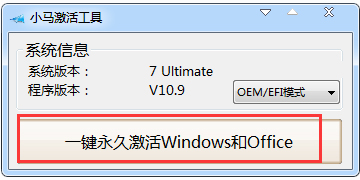
5、系统即可激活成功。

总结:
1、windows7激活密钥激活;
2、windows7激活工具激活;
免责声明:
本网站刊载的文章资料、产品序列号以及免费软件来源互联网,均出于为公众传播有益健康的信息为目的,并不意味着赞同其观点或证实其内容的真实性,我们不对其科学性、严肃性等作任何形式的保证。
 有用
44
有用
44


 小白系统
小白系统


 1000
1000 1000
1000 1000
1000 1000
1000 1000
1000 1000
1000 1000
1000 1000
1000 1000
1000 1000
1000猜您喜欢
- win7安装ie11浏览器的方法介绍..2022/05/16
- 怎样重装系统win72021/10/11
- win7隐藏文件怎么显示2023/01/01
- 小编教你系统之家一键重装系统windows..2017/06/24
- 笔记本电脑怎么重装系统win7教程..2022/11/23
- 小编教你win7系统怎么打开控制面板..2017/10/27
相关推荐
- 怎么用u盘重装系统win72022/07/16
- 启动项命令,小编教你怎么运行命令来设..2018/06/21
- 详解电脑win7怎么升级win10系统..2021/06/26
- 教你重装系统win7不用u盘的方法..2022/05/04
- 如何重装Win7系统?2023/12/30
- 联想v110安装win7系统的详细教程..2021/04/29




















 关注微信公众号
关注微信公众号





